Panzer Corps 2 : Comment éviter les plantages et réparer ceux qui existent déjà
Publié: 2020-06-19Si vous rencontrez des plantages aléatoires dans Panzer Corps 2, les correctifs de cet article vous montreront comment vous en débarrasser et les empêcher de se reproduire.
Vérifiez si votre PC dispose des composants pour exécuter le jeu
Il se peut que votre ordinateur ne dispose pas de certains composants matériels ou logiciels cruciaux nécessaires pour exécuter le jeu. Si vous ne parvenez pas à mettre à niveau si nécessaire, les plantages aléatoires continueront de se produire, quels que soient les correctifs que vous appliquez. De nombreux joueurs ont réalisé que leurs ordinateurs manquaient de ce qu'il faut et ont pu résoudre le problème après la mise à niveau.
Nous avons défini ci-dessous les exigences minimales et recommandées de Panzer Corps 2. Il existe également un guide qui suit, qui vous guidera tout au long du processus de vérification des spécifications de votre ordinateur par rapport aux exigences.
Exigences minimales
- Système d'exploitation : Windows 8 64 bits ; Windows 10 64 bits
- Remarque : Le jeu fonctionne sur Windows 7 mais les développeurs ne fourniront pas de support pour le système d'exploitation.
- Processeur : Processeur Intel ou AMD Dual Core 64 bits ou supérieur
- Mémoire système : 8 Go de RAM
- GPU : NVIDIA ou AMD avec 4 Go de VRAM
- DirectX : version 11
- Stockage : 12 Go d'espace disponible
- Carte son : périphérique audio compatible DirectX
Exigences recommandées
- Système d'exploitation : Windows 8 64 bits ; Windows 10 64 bits
- Remarque : Le jeu fonctionne sur Windows 7 mais les développeurs ne fourniront pas de support pour le système d'exploitation.
- Processeur : Processeur Intel ou AMD Dual Core 64 bits ou supérieur
- Mémoire système : 8 Go de RAM
- GPU : NVIDIA ou AMD avec 4 Go de VRAM
- DirectX : version 11
- Stockage : 12 Go d'espace disponible
- Carte son : périphérique audio compatible DirectX
Les étapes ci-dessous vous montreront comment vérifier les spécifications de votre système :
- Sur votre clavier, maintenez enfoncée la touche du logo Windows, puis appuyez sur la touche R pour lancer l'exécution. Vous pouvez également cliquer avec le bouton droit sur le bouton Démarrer et sélectionner Exécuter dans le menu Accès rapide pour ouvrir la boîte de dialogue.
- Une fois que vous voyez la boîte de dialogue, tapez "dxdiag" (sans guillemets) dans la zone de texte et cliquez sur OK.
- Dès que l'outil de diagnostic DirectX s'affiche, accédez à la section Informations système de l'onglet Système pour trouver les spécifications de votre PC, y compris la marque et le modèle de votre processeur, l'architecture du système (si votre système d'exploitation est 64 bits ou 32 bits), la taille de la RAM, et la version DirectX entre autres.
- Les détails de votre GPU peuvent être trouvés sous l'onglet Affichage tandis que les spécifications de votre carte son seront détaillées sous l'onglet Son.
Pour vérifier les détails de votre stockage, passez par l'explorateur de fichiers :
- Cliquez avec le bouton droit sur le bouton Démarrer et sélectionnez Explorateur de fichiers dans le menu Accès rapide pour lancer une fenêtre Explorateur de fichiers. Vous pouvez également utiliser le combo clavier Windows + I pour le faire.
- Une fois que vous voyez la fenêtre de l'Explorateur de fichiers, accédez au volet de gauche et cliquez sur Ce PC.
- Après cela, dirigez-vous vers le volet de droite et vérifiez l'espace de stockage disponible de vos lecteurs sous Périphériques et lecteurs.
Après avoir vérifié les spécifications de votre ordinateur par rapport à la configuration système requise pour le jeu, assurez-vous de mettre à niveau les composants nécessaires qui ne sont pas à la hauteur. Après cela, continuez à appliquer les correctifs de cet article pour résoudre le problème de plantage.
Accorder des privilèges d'administrateur à Panzer Corps 2
Les jeux vidéo sur PC rencontrent généralement des problèmes lorsqu'ils n'ont pas les autorisations nécessaires pour accéder à certaines ressources système. Si cela se produit avec Panzer Corps 2, cela explique pourquoi vous continuez à rencontrer des accidents aléatoires. Vous pouvez facilement mettre fin au problème et l'empêcher de se reproduire si vous lancez le jeu en tant qu'administrateur.
Assurez-vous que vous êtes connecté à un compte d'utilisateur administrateur avant de commencer à appliquer ce correctif.
Les étapes ci-dessous vous montreront comment localiser le fichier EXE du jeu et ajuster ses propriétés pour inviter Windows à lui accorder des privilèges d'administrateur chaque fois que vous l'exécutez :
- Lancez une fenêtre de l'Explorateur de fichiers en cliquant avec le bouton droit sur le bouton Démarrer et en cliquant sur Explorateur de fichiers dans le menu Accès rapide. Vous pouvez également utiliser le raccourci clavier Windows + E ou cliquer sur l'icône du dossier dans la barre des tâches pour lancer l'application plus rapidement.
- Une fois la fenêtre de l'Explorateur de fichiers appelée, passez à la barre latérale gauche et cliquez sur Ce PC.
- Ensuite, allez sur le côté droit de la fenêtre et double-cliquez sur le lecteur Windows, qui devrait être le disque local C.
- Immédiatement, le dossier apparaît, recherchez le dossier Program Files (x86) et double-cliquez dessus.
- Ouvrez le dossier Steam une fois que vous voyez le contenu du dossier Program Files (x86).
- Après cela, accédez au dossier Steamapps et double-cliquez dessus une fois que le dossier Steam apparaît.
- Ouvrez le dossier Common dans le dossier Steamapps.
- Maintenant, accédez au dossier d'installation de Panzer Corps 2 et ouvrez-le.
Les étapes ci-dessus vous montreront comment localiser le dossier d'installation du jeu. Cependant, si vous n'avez pas installé le jeu ou Steam ou les deux dans leurs répertoires par défaut, vous ne trouverez pas le dossier en suivant ces étapes.
Utilisez plutôt le guide ci-dessous :
- Ouvrez le client Steam. Vous pouvez double-cliquer sur son raccourci sur le bureau ou passer par le menu Démarrer si vous n'avez pas de raccourci sur le bureau.
- Une fois que le client Steam apparaît, cliquez sur Bibliothèque en haut de la fenêtre.
- Une fois que vous voyez la liste des jeux attachés à votre compte Steam, accédez à Panzer Corps 2, faites un clic droit dessus, puis cliquez sur Propriétés.
- Accédez à la page Propriétés sur le côté droit de la fenêtre et passez à l'onglet Fichiers locaux.
- Maintenant, cliquez sur "Parcourir les fichiers locaux".
- Le dossier du jeu apparaîtra maintenant.
Si vous avez installé le jeu sur GOG Galaxy, suivez ces étapes pour localiser son dossier d'installation :
- Lancez l'application.
- Allez dans la section Bibliothèque et cliquez sur Panzer Corps 2.
- Accédez à l'onglet du jeu, cliquez sur Plus à côté de son titre, puis sélectionnez Gérer l'installation >> Afficher le dossier.
- Le dossier du jeu apparaît maintenant.
- Une fois le dossier affiché, localisez le fichier EXE de Panzer Corps 2 et cliquez dessus avec le bouton droit.
- Cliquez sur Propriétés dans le menu contextuel.
- Une fois que la fenêtre de dialogue Propriétés s'affiche sur votre écran, passez à l'onglet Compatibilité.
- Après cela, allez dans la case associée à "Exécuter ce programme en tant qu'administrateur", cochez-la, puis cliquez sur le bouton OK.
- Vous pouvez maintenant exécuter Panzer Corps 2 et vérifier s'il plante.
Ajouter Panzer Corps 2 en tant qu'administrateur
Les jeux vidéo sur PC sont les plus grandes victimes des cas de faux positifs. Les fichiers, dossiers et applications sont appelés faux positifs lorsque les programmes antivirus les bloquent ou les mettent en quarantaine par erreur. Cela pourrait être la cause des plantages constants que vous rencontrez lorsque vous jouez à Panzer Corps 2. Pour résoudre le problème ici, ajoutez le jeu en tant qu'exclusion dans votre programme antivirus.
Lorsque vous ajoutez le dossier d'installation du jeu en tant qu'exclusion, le programme antivirus ne l'analyse plus. La fonctionnalité Exclusions est principalement appelée Exemptions et Exceptions, mais dans certains cas, vous devrez ajouter le dossier du jeu à la liste blanche ou à la liste sécurisée.
Si vous ne savez pas comment trouver la fonctionnalité, rendez-vous sur le site Web du développeur du programme pour trouver un guide qui vous montrera le processus.
Cependant, si le programme Windows Security est le principal outil de protection de votre système, vous devez suivre le guide ci-dessous :
- Exécutez l'application Paramètres. Vous pouvez le faire en cliquant avec le bouton droit sur le bouton Démarrer et en sélectionnant Paramètres dans le menu Accès rapide ou en appuyant simultanément sur les touches Windows et I.
- Une fois l'écran d'accueil de l'application affiché, accédez au bas de la page et cliquez sur Mise à jour et sécurité.
- Lorsque la page Mise à jour et sécurité s'affiche à l'écran, dirigez-vous vers le volet de gauche et cliquez sur Sécurité Windows.
- Accédez à l'onglet Sécurité de Windows sur la droite et cliquez sur Protection contre les virus et les menaces sous Zones de protection.
- L'interface de protection contre les virus et les menaces de l'application de sécurité Windows va maintenant s'ouvrir.
- Faites défiler jusqu'à la section Paramètres de protection contre les virus et les menaces et cliquez sur Gérer les paramètres en dessous.
- Une fois la fenêtre Paramètres de protection contre les virus et les menaces affichée, accédez à la zone Exclusions et cliquez sur "Ajouter ou supprimer des exclusions".
- Après cela, cliquez sur l'icône Ajouter une exclusion sur la page Exclusions
- Cliquez sur Dossier dans le menu qui s'estompe.
- Une fois que la boîte de dialogue Sélectionner un dossier apparaît, accédez au dossier d'installation de Panzer Corps 2, cliquez dessus avec le bouton gauche, puis cliquez sur le bouton Sélectionner un dossier.
Une fois que vous avez ajouté Panzer Corps 2 en tant qu'exclusion, exécutez-le et recherchez le problème de plantage.
Vérifier les fichiers d'installation du jeu
Le problème de plantage peut être une indication qu'un ou plusieurs fichiers de jeu sont corrompus ou manquants. Vous devez déjà comprendre que les jeux, comme tout autre programme sur votre ordinateur, sont constitués de fichiers d'installation. Ces fichiers sont ce que votre CPU et votre GPU traitent pour afficher le jeu sur votre écran. Si l'un de ces fichiers est manquant ou corrompu, le jeu cessera de fonctionner chaque fois que votre système tentera d'y accéder ou de le traiter.
La résolution des problèmes avec les fichiers de jeu implique l'utilisation du client de jeu pour les trouver et les remplacer. Dans ce cas, vous pouvez soit utiliser le client Steam, soit GOG Galaxy, selon l'endroit où vous avez acheté le jeu.
Nous allons montrer comment utiliser chaque application ci-dessous.
Utilisation du client Steam :
- Ouvrez le client Steam en double-cliquant sur son raccourci sur le bureau ou en le recherchant dans le menu Démarrer si vous n'avez pas de raccourci sur le bureau.
- Une fois que Steam apparaît, naviguez vers le haut de la fenêtre, sous le menu titre, et cliquez sur Bibliothèque.
- Une fois que votre liste de jeux apparaît dans l'interface de la bibliothèque, localisez Panzer Corps 2, faites un clic droit dessus, puis sélectionnez Propriétés.
- Basculez sur le côté droit de la fenêtre vers la page Propriétés et cliquez sur Fichiers locaux.
- Maintenant, cliquez sur "Vérifier l'intégrité des fichiers du jeu" sous l'onglet Fichiers locaux.
- Le client Steam va maintenant commencer à vérifier les fichiers du jeu sur votre système, en les comparant avec ceux de ses serveurs. Les fichiers manquants, obsolètes et corrompus seront remplacés automatiquement.
- La durée du processus dépendra de la taille et du nombre de fichiers concernés, de la vitesse de votre système et de la puissance de votre connexion Internet.
- Une fois le processus terminé, Steam vous en informera via une boîte de dialogue.
- Redémarrez le client, puis lancez Panzer Corps 2 et recherchez le problème.
Utilisation de GOG Galaxy :
- Ouvrez le menu Démarrer et lancez GOG Galaxy ou double-cliquez sur son raccourci sur le bureau si vous en avez un.
- Une fois le client ouvert, allez dans la section Bibliothèque et cliquez sur Panzer Corps 2.
- Passez à l'onglet du jeu une fois qu'il apparaît.
- À côté du titre du jeu, cliquez sur le menu déroulant Plus.
- Passez le bouton de votre souris sur Gérer l'installation, puis cliquez sur Vérifier/Réparer.
- GOG Galaxy va maintenant rechercher et remplacer les fichiers de jeu défectueux.
- Une fois le processus terminé, redémarrez le client et lancez le jeu pour rechercher le problème.
Mettez à jour le pilote de votre carte graphique
L'enfer devrait geler pour que Panzer Corps 2 fonctionne correctement lorsque le pilote de votre carte graphique est défectueux. L'utilisation d'un GPU à la pointe de la technologie ne vous rapportera aucun point si le pilote de l'appareil ne fonctionne pas correctement. Ce logiciel est responsable de la traduction des données de traitement du jeu vers le GPU. Qu'est-ce que ça veut dire? Simple : si le pilote est en panne, le GPU ne saura pas quoi traiter. Assurez-vous donc que le pilote de votre carte graphique n'est pas le coupable de vos problèmes.

Une façon de vous assurer que vous n'avez pas un pilote d'affichage problématique consiste à installer sa version mise à jour. Les fabricants de cartes graphiques travaillent avec les développeurs de jeux pour fournir des mises à jour de pilotes qui résolvent les problèmes avec les jeux et optimisent les performances du GPU.
Avant de mettre à jour votre pilote d'affichage, nous vous recommandons de supprimer votre installation actuelle. De cette façon, vous vous assurerez que le pilote corrompu n'affecte pas la version mise à jour.
Suivez le guide ci-dessous pour utiliser le Gestionnaire de périphériques pour désinstaller le pilote de la carte graphique :
- Sur votre clavier, appuyez simultanément sur les touches Windows et S ou cliquez sur l'icône de la loupe dans la barre des tâches pour ouvrir la barre de recherche à côté du bouton Démarrer.
- Une fois que la zone de recherche apparaît, tapez "gestionnaire de périphériques" (sans guillemets), puis cliquez sur Gestionnaire de périphériques dans la liste des résultats.
- Lorsque le Gestionnaire de périphériques s'affiche, accédez au menu déroulant Adaptateurs d'affichage et cliquez sur la flèche à côté.
- Faites un clic droit sur votre carte graphique sous Display Adapters et cliquez sur Uninstall Device dans le menu contextuel.
- Une fois que la boîte de dialogue de confirmation de désinstallation du périphérique s'affiche, cliquez sur le bouton Désinstaller, mais assurez-vous de cocher la case qui invite l'outil à supprimer le logiciel du pilote.
- Autorisez Windows à supprimer le pilote, puis redémarrez votre PC une fois le processus de désinstallation terminé.
- Vous pouvez également utiliser le programme de désinstallation du pilote d'affichage pour vous débarrasser du pilote et de ses fichiers restants. Si vous utilisez une carte AMD, l'outil AMD Cleanup est un autre outil qui vous aidera à obtenir le même résultat.
La désinstallation de la carte graphique n'est pas une garantie que tout se passera bien, vous devez vous assurer que le pilote mis à jour est correctement installé. Il existe différentes méthodes que vous pouvez utiliser pour bien faire les choses. Nous allons montrer chaque méthode ci-dessous.
Utilisation de l'utilitaire Windows Update
Les mises à jour des applications Microsoft et des composants du système d'exploitation ne sont pas les seuls éléments que vous devez télécharger et installer. Vous devez également obtenir des mises à jour pour les pilotes de votre périphérique. L'utilisation de l'utilitaire Windows Update vous donne l'avantage d'installer le dernier pilote pour votre carte graphique qui a été vérifié par Microsoft.
Le seul inconvénient lié à l'utilisation de l'utilitaire est que le pilote peut ne pas être disponible sur les serveurs de Microsoft. Cette indisponibilité est souvent due au long processus de vérification des applications et au calendrier de publication compliqué de Microsoft.
Cela dit, nous vous recommandons toujours de commencer par Windows Update. Lorsque vous mettez à jour votre système, vous installez également des mises à jour pour des dépendances logicielles importantes telles que le framework .NET.
Effectuez les actions ci-dessous pour rechercher manuellement les mises à jour disponibles pour votre système et les installer :
- Lancez l'application Paramètres. Vous pouvez le faire via le menu Démarrer ou en appuyant sur Windows + I.
- Une fois l'écran d'accueil de l'application affiché, allez en bas et cliquez sur l'icône Mise à jour et sécurité.
- Une fois que l'interface Mise à jour et sécurité apparaît, cliquez sur le bouton Rechercher les mises à jour sous l'onglet Windows Update.
- L'utilitaire Windows Update va maintenant rechercher les mises à jour logicielles disponibles pour votre PC Windows 10.
- Si votre PC est à jour, l'utilitaire vous en informera. Vous devrez passer au guide suivant dans ce cas.
- Si des mises à jour sont disponibles au téléchargement, l'outil vous en informera et commencera à les télécharger automatiquement.
- Une fois les mises à jour téléchargées avec succès, cliquez sur le bouton Redémarrer maintenant pour permettre à Windows Update de redémarrer votre système et d'installer les mises à jour téléchargées.
- Une fois votre PC redémarré, Windows commencera à installer les mises à jour. Au cours de ce processus, votre ordinateur redémarrera plusieurs fois.
- Une fois le processus d'installation terminé, votre PC démarrera normalement.
Vous pouvez maintenant lancer Panzer Corps 2 pour vérifier le problème de crash.
Utilisation du gestionnaire de périphériques
Le Gestionnaire de périphériques a toujours été le principal outil intégré pour la mise à jour des pilotes de périphériques. Il vous aidera également à télécharger et à installer des mises à jour de pilotes compatibles pour vos appareils. Les étapes ci-dessous vous montreront comment l'utiliser pour rechercher la version mise à jour de votre pilote d'affichage et l'installer automatiquement :
- Accédez à votre clavier, appuyez simultanément sur les touches Windows et S ou cliquez sur l'icône de la loupe dans la barre des tâches pour lancer l'utilitaire de recherche à côté du bouton Démarrer.
- Une fois que la zone de recherche s'affiche, tapez "gestionnaire de périphériques" (sans guillemets), puis cliquez sur Gestionnaire de périphériques une fois que la liste des résultats apparaît.
- Une fois la fenêtre du Gestionnaire de périphériques affichée, accédez au menu déroulant Adaptateurs d'affichage et cliquez sur la flèche à côté.
- Faites un clic droit sur votre carte graphique sous Display Adapters et cliquez sur Update Driver dans le menu contextuel.
- Cliquez sur l'option "Rechercher automatiquement le logiciel du pilote mis à jour" sous "Comment voulez-vous rechercher des pilotes" une fois que vous voyez la fenêtre Mettre à jour le pilote.
Votre système d'exploitation va maintenant commencer à rechercher votre dernier pilote de carte vidéo sur Internet et le télécharger et l'installer automatiquement. Une fois que Windows a mis à jour le pilote avec succès, redémarrez votre PC et vérifiez si le problème de plantage dans Panzer Corps 2 a été résolu.
Utilisation d'un programme de mise à jour de pilote
Le Gestionnaire de périphériques et Windows Update présentent des inconvénients auxquels vous n'aurez pas à faire face si vous optez pour un programme tiers tel que Auslogics Driver Updater. L'application est conçue pour rechercher sur votre système les pilotes défectueux et installer automatiquement leurs mises à jour.
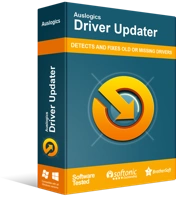
Résoudre les problèmes de PC avec Driver Updater
Les performances instables du PC sont souvent causées par des pilotes obsolètes ou corrompus. Auslogics Driver Updater diagnostique les problèmes de pilote et vous permet de mettre à jour les anciens pilotes tous en même temps ou un à la fois pour que votre PC fonctionne plus facilement
L'outil télécharge et installe uniquement les pilotes de périphérique qui sont officiellement signés. Il peut également enregistrer une sauvegarde de tout pilote qu'il met à jour pour vous assurer que vous pouvez revenir en arrière chaque fois que vous en avez besoin. Pour utiliser l'application, suivez les étapes ci-dessous :
- Téléchargez le programme de mise à jour du pilote Auslogics.
- Exécutez le fichier d'installation une fois que votre navigateur l'a téléchargé, puis cliquez sur Oui dans la boîte de dialogue Contrôle de compte d'utilisateur.
- Une fois l'assistant d'installation affiché, choisissez votre langue préférée, puis utilisez la zone Répertoire d'installation pour choisir où vous souhaitez installer le programme.
- Après cela, utilisez les cases à cocher qui suivent pour décider si vous souhaitez créer une icône sur le bureau, autoriser le démarrage du programme après le démarrage de votre système et envoyer des rapports aux développeurs de l'application en cas de problème.
- Une fois vos préférences saisies, cliquez sur le bouton « Cliquez pour installer ».
- Une fois le processus d'installation terminé, démarrez l'outil et cliquez sur le bouton Démarrer l'analyse.
- Une fois l'analyse terminée, vous trouverez tous les pilotes problématiques sur votre système. Si le pilote de votre carte graphique figure dans la liste, cliquez sur le bouton Mettre à jour pour permettre à l'outil de télécharger et d'installer sa dernière version.
- Redémarrez votre système une fois le processus terminé, puis vérifiez si le jeu plante à nouveau.
Augmentez la taille de votre fichier d'échange
Il y a des moments où la mémoire principale du système se remplit et ne peut plus contenir de données. Lorsque cela se produit, Windows active une mémoire virtuelle, connue sous le nom de fichier d'échange ou fichier d'échange, pour compléter la mémoire et conserver des données supplémentaires. Si la taille du fichier d'échange est insuffisante, le jeu pourrait planter de manière aléatoire. Normalement, Windows peut facilement gérer le fichier par lui-même, mais vous devrez peut-être l'augmenter manuellement pour résoudre le problème. Le guide suivant vous montre quoi faire :
- Double-cliquez sur n'importe quel dossier de votre bureau ou cliquez sur l'icône de dossier dans la barre des tâches pour lancer une fenêtre de l'explorateur de fichiers. Vous pouvez utiliser le combo clavier Windows + E pour lancer le programme plus rapidement.
- Une fois la fenêtre de l'Explorateur de fichiers affichée, accédez au volet de gauche, localisez Ce PC, cliquez dessus avec le bouton droit de la souris, puis sélectionnez Propriétés dans le menu contextuel.
- Une fois la fenêtre Système affichée, allez dans le volet de gauche et cliquez sur Paramètres système avancés.
- Une fois que vous voyez l'onglet Avancé de la fenêtre de dialogue Propriétés système, cliquez sur le bouton Paramètres sous Performances.
- Une fois la boîte de dialogue Options de performances affichée, passez à l'onglet Avancé.
- Allez dans Mémoire virtuelle et cliquez sur le bouton Modifier.
- Une fois que la boîte de dialogue Mémoire virtuelle apparaît, décochez la case à côté de "Gérer automatiquement la taille des fichiers d'échange pour tous les lecteurs".
- Ensuite, mettez en surbrillance le volume où réside le fichier d'échange, puis cliquez sur le bouton radio pour "Taille personnalisée".
- Maintenant, ajustez les tailles initiale et maximale à une valeur plus élevée. Il est recommandé que la taille soit le double de la capacité de votre mémoire système.
- Cliquez sur Appliquer et OK dans toutes les boîtes de dialogue ouvertes, puis lancez le jeu pour vérifier le problème.
Conclusion
Vous devrez peut-être contacter le service d'assistance de Flashback Games si le jeu continue de planter après l'application des correctifs ci-dessus. Vous êtes invités à utiliser la section des commentaires ci-dessous pour partager vos réflexions sur le problème ou poser des questions.
